अनुलग्नक प्रबंधक: आउटलुक में सभी या खोजे गए अनुलग्नकों को सहेजें/हटाएं/संपीड़ित करें/अलग करें
आउटलुक के लिए कुटूल
आउटलुक के लिए कुटूल एक शक्तिशाली जारी किया अनुलग्नक प्रबंधक विशेषता। इस उपयोगिता के साथ, आप एकाधिक ईमेल से सभी चयनित अनुलग्नकों को आसानी से सहेज सकते हैं, हटा सकते हैं, संपीड़ित कर सकते हैं या अलग कर सकते हैं। यह प्रबंधक इनकमिंग और आउटगोइंग ईमेल में सभी अनुलग्नकों को स्वचालित रूप से संपीड़ित करने में भी सक्षम बनाता है।
- अटैचमेंट मैनेजर में विषय, अटैचमेंट नाम आदि के आधार पर विशिष्ट अटैचमेंट खोजें
- ईमेल से एकाधिक या सभी अनुलग्नकों को एक विशिष्ट फ़ोल्डर में सहेजें
- चयनित अनुलग्नक फ़ाइल में अनुलग्नक का नाम बदलें
- ईमेल से एकाधिक या सभी अनुलग्नक हटाएं
- ईमेल से एकाधिक या सभी अनुलग्नकों को संपीड़ित करें
- ईमेल भेजने से पहले सभी अनुलग्नकों को स्वचालित रूप से संपीड़ित करें
- ईमेल से एकाधिक या सभी अनुलग्नकों को अलग करें
- अनुलग्नक विकल्प - डिफ़ॉल्ट रूप से अनुलग्नकों को सहेजने, अलग करने, संपीड़ित करने के लिए कुछ सेटिंग्स सेट करें
अटैचमेंट मैनेजर में विषय, अटैचमेंट नाम आदि के आधार पर विशिष्ट अटैचमेंट खोजें
में अनुलग्नक प्रबंधक विंडो, आप विशिष्ट अनुलग्नकों को खोज और फ़िल्टर कर सकते हैं, और फिर अपनी आवश्यकता के अनुसार उन्हें सहेज सकते हैं, हटा सकते हैं या अलग कर सकते हैं।
1। क्लिक करें कुटूल > प्रबंधक, स्क्रीनशॉट देखें:

2. निम्नलिखित में आउटलुक के लिए कुटूल संवाद, उन फ़ोल्डरों का चयन करें जिन्हें आप अनुलग्नकों को प्रबंधित करना चाहते हैं, स्क्रीनशॉट देखें:

टिप: इस सतह पर, यह राइट-क्लिक मेनू का समर्थन करता है जो आपको तुरंत चयन करने के लिए कुछ विकल्प प्रदान करता है।
3. फिर, क्लिक करें Ok बटन, सभी अनुलग्नकों को सूचीबद्ध किया गया है अनुलग्नक प्रबंधक इसमें विंडो अनुलग्नक प्रबंधक विंडो, आप अनुलग्नक नाम, संदेश विषय, अनुलग्नक आकार, ईमेल के प्राप्त समय और विशिष्ट प्रेषक से ईमेल के आधार पर अनुलग्नकों को खोज और फ़िल्टर कर सकते हैं। स्क्रीनशॉट देखें:
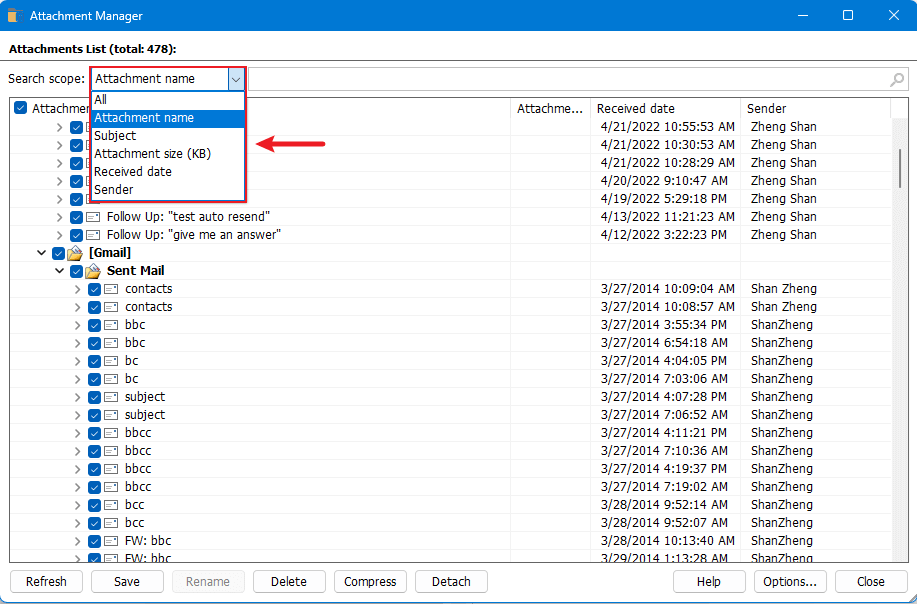
सुझाव:
1. अनुलग्नक नाम के आधार पर अनुलग्नक खोजने के लिए, कृपया चयन करें अनुलग्नक का नाम से खोज का दायरा ड्रॉप-डाउन सूची, और फिर वह कीवर्ड दर्ज करें जिसे आप खोजना चाहते हैं और दबाएँ दर्ज कुंजी, और संबंधित अनुलग्नकों को सूचीबद्ध किया गया है जैसा कि नीचे स्क्रीनशॉट में दिखाया गया है:

2. ईमेल विषय के आधार पर सभी अनुलग्नकों को खोजने के लिए, कृपया चयन करें विषय से खोज का दायरा ड्रॉप-डाउन सूची, और फिर वह कीवर्ड दर्ज करें जिसे आप खोजना चाहते हैं और दबाएँ दर्ज कुंजी, और मिलान किए गए अनुलग्नकों को सूचीबद्ध किया गया है जैसा कि नीचे स्क्रीनशॉट में दिखाया गया है:

3. अटैचमेंट आकार के आधार पर अटैचमेंट खोजें, कृपया चयन करें आकार से खोज का दायरा ड्रॉप-डाउन सूची, फिर उसमें से अपनी पसंद की एक शर्त चुनें बराबरी ड्रॉप-डाउन करें, और फिर उस अनुलग्नक आकार का मान दर्ज करें जिसे आप खोजना चाहते हैं और दबाएँ दर्ज कुंजी, स्क्रीनशॉट देखें:

4. प्राप्त समय के आधार पर संलग्नक खोजें, कृपया चयन करें समय मिल गया से खोज का दायरा ड्रॉप-डाउन सूची, फिर उसमें से अपनी पसंद की एक शर्त चुनें बराबरी ड्रॉप-डाउन करें, और फिर उस अनुलग्नक आकार का दिनांक समय दर्ज करें जिसे आप खोजना चाहते हैं और दबाएँ दर्ज कुंजी, स्क्रीनशॉट देखें:

5. विशिष्ट प्रेषक के आधार पर अनुलग्नकों को खोजने के लिए कृपया चयन करें प्रेषक से खोज का दायरा ड्रॉप-डाउन सूची, और फिर उस प्रेषक के नाम का कीवर्ड दर्ज करें जिसे आप खोजना चाहते हैं और दबाएँ दर्ज कुंजी, और मिलान किए गए अनुलग्नकों को नीचे स्क्रीनशॉट में दिखाए अनुसार सूचीबद्ध किया गया है:

ईमेल से एकाधिक या सभी अनुलग्नकों को एक विशिष्ट फ़ोल्डर में सहेजें
में अनुलग्नक प्रबंधक विंडो, आप एक साथ कई ईमेल से कई चयनित अनुलग्नकों को एक निश्चित फ़ोल्डर में आसानी से सहेज सकते हैं। कृपया इस प्रकार करें:
1। में अनुलग्नक प्रबंधक विंडो, उन अनुलग्नकों की जांच करें जिन्हें आप सहेजना चाहते हैं, और क्लिक करें सहेजें बटन। स्क्रीनशॉट देखें:
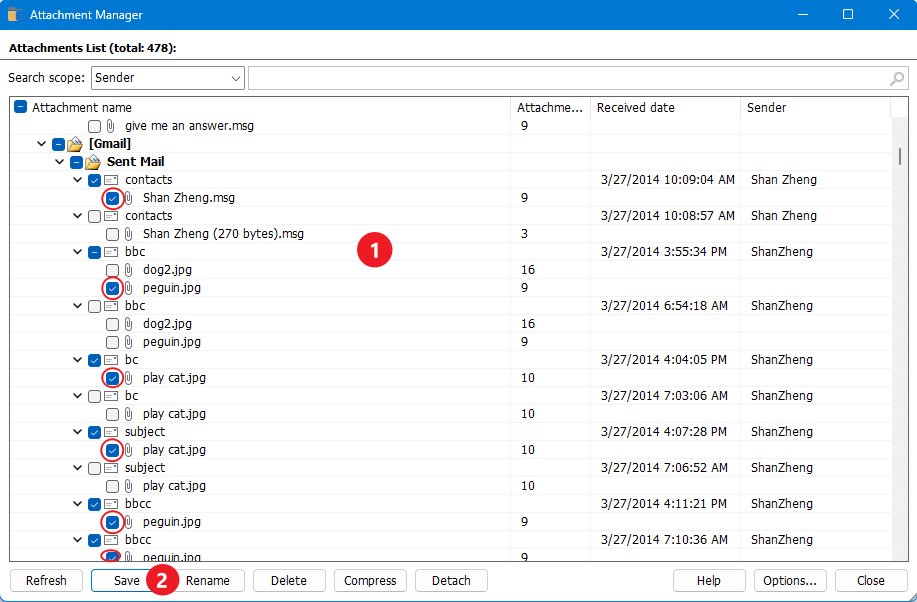
2. बाहर निकले हुए में सेटिंग्स सहेजें संवाद बकस:
(1.) क्लिक करें  चेक किए गए अनुलग्नकों को सहेजने के लिए एक फ़ोल्डर का चयन करने के लिए बटन;
चेक किए गए अनुलग्नकों को सहेजने के लिए एक फ़ोल्डर का चयन करने के लिए बटन;
(2.) संलग्नक बचत शैली को नीचे बताए अनुसार निर्दिष्ट करें:
- चेक अनुलग्नकों को नीचे दी गई शैली में सहेजें चेक बॉक्स
आप अनुलग्नकों को विशिष्ट उप-फ़ोल्डरों में सहेज सकते हैं, कृपया जांचें नीचे दी गई शैली में सबफ़ोल्डर बनाएं विकल्प, और फिर अपनी ज़रूरत की एक शैली चुनें;
आप सहेजे गए अनुलग्नकों का नाम भी बदल सकते हैं, जांचें नीचे दी गई शैली में सहेजे गए अनुलग्नकों का नाम बदलें, और वह नाम शैली निर्दिष्ट करें जिसका आप उपयोग करना चाहते हैं। - सही का निशान हटाएँ अनुलग्नकों को नीचे दी गई शैली में सहेजें चेक बॉक्स, सभी चयनित अनुलग्नक आपके द्वारा सीधे सेट किए गए विशिष्ट फ़ोल्डर में सहेजे जाएंगे।
नोट: यदि आप जाँच करें वर्तमान आउटलुक सत्र में इस संवाद को दोबारा न दिखाएं विकल्प, सेटिंग्स सहेजें जब आप इसे लागू करेंगे तो डायलॉग बॉक्स बाहर नहीं आएगा शमादान जिसमें मोमबत्ती आखिर तक जल सके सुविधा या सहेजें में विकल्प अनुलग्नक प्रबंधक वर्तमान आउटलुक लॉन्चिंग समय में, अगली बार आउटलुक लॉन्च करते समय, यह विकल्प डिफ़ॉल्ट रूप से अनचेक हो जाएगा।
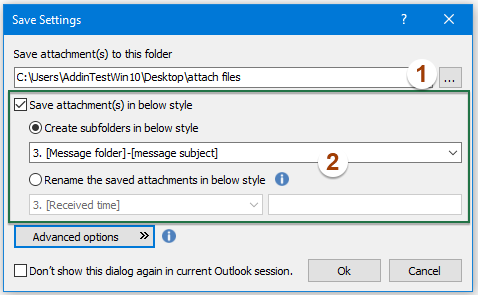

3.फिर, क्लिक करें Ok, अब एक डायलॉग बॉक्स सामने आता है जो आपको बताता है कि कितने अटैचमेंट सहेजे गए हैं जैसा कि नीचे स्क्रीनशॉट में दिखाया गया है। और सभी चेक किए गए अनुलग्नक या अनुलग्नक जो आपके द्वारा बनाई गई शर्तों को पूरा करते हैं, निश्चित फ़ोल्डर में सहेजे जाएंगे। आप क्लिक कर सकते हैं इस फ़ोल्डर को खोलें उस फ़ोल्डर में जाने के लिए हाइपरलिंक टेक्स्ट, जिसने अनुलग्नकों को सहेजा है।

4। क्लिक करें Ok डायलॉग बॉक्स बंद करने के लिए. और फिर क्लिक करें समापन बंद करने के लिए बटन अनुलग्नक प्रबंधक संवाद बॉक्स।
चयनित अनुलग्नक फ़ाइल में अनुलग्नक का नाम बदलें
RSI अनुलग्नक प्रबंधक यह सुविधा किसी अनुलग्नक का सीधे नाम बदलने का समर्थन करती है अनुलग्नक प्रबंधक संवाद बॉक्स।
1. करने के लिए जाओ अनुलग्नक प्रबंधक संवाद बॉक्स में, अनुलग्नक वाले निर्दिष्ट ईमेल का विस्तार करने के लिए कृपया तीर पर क्लिक करें, उस अनुलग्नक का चयन करने के लिए क्लिक करें जिसका आप नाम बदलेंगे, और फिर क्लिक करें नाम बदलें बटन। स्क्रीनशॉट देखें:
या आप उस अटैचमेंट नाम पर राइट-क्लिक कर सकते हैं जिसका आप नाम बदलना चाहते हैं, और राइट-क्लिक मेनू में रीनेम करंट का चयन करें।
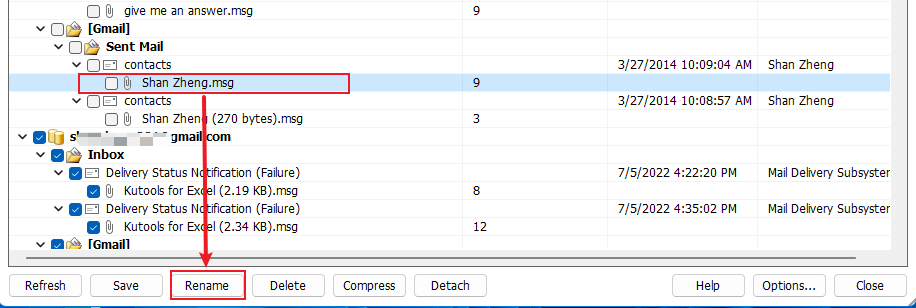
2. अब अटैचमेंट का नाम संपादन योग्य हो सकता है, कृपया नया नाम टाइप करें और दबाएं दर्ज कुंजी।
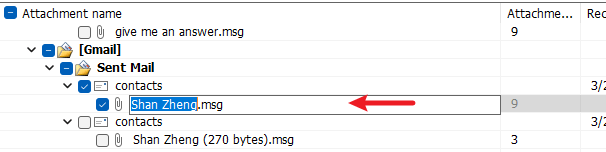
3. और फिर क्लिक करें समापन बंद करने के लिए बटन अनुलग्नक प्रबंधक संवाद बॉक्स।
ईमेल से एकाधिक या सभी अनुलग्नक हटाएं
यदि आपको एक साथ कई आउटलुक ईमेल से फ़िल्टर किए गए या सभी अनुलग्नकों को हटाने की आवश्यकता है, तो कृपया निम्नानुसार करें:
1। में अनुलग्नक प्रबंधक संवाद बॉक्स में, कृपया उन अनुलग्नकों को खोजें या जांचें जिन्हें आप हटाएंगे और फिर क्लिक करें मिटाना बटन। स्क्रीनशॉट देखें:
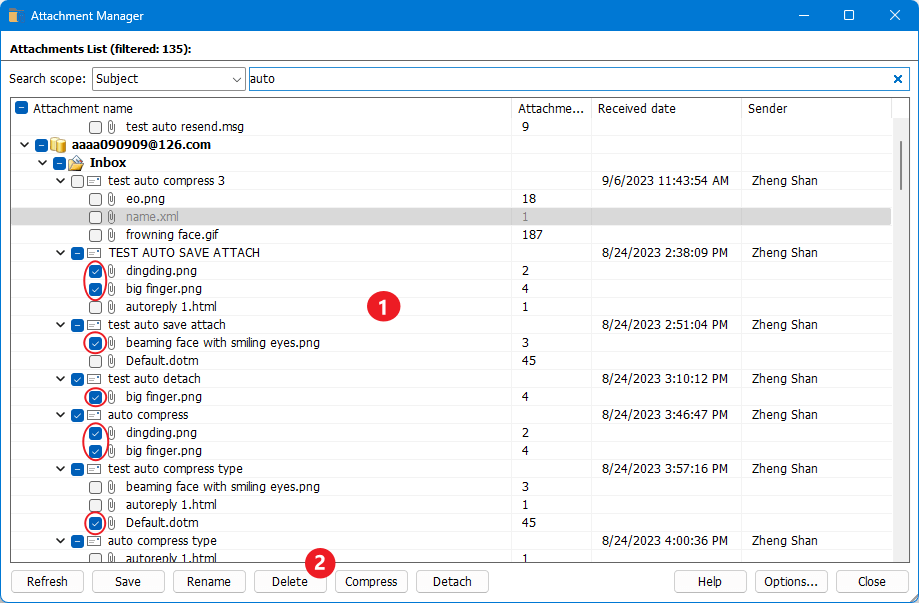
2. एक चेतावनी संवाद बॉक्स बाहर आता है और आपकी पुष्टि मांगता है। कृपया क्लिक करें हाँ आगे बढ़ने के लिए बटन.

3. अब एक डायलॉग बॉक्स सामने आता है और आपको बताता है कि कितने अटैचमेंट हटा दिए गए हैं, जैसा कि नीचे स्क्रीनशॉट में दिखाया गया है। कृपया क्लिक करें OK बटन.
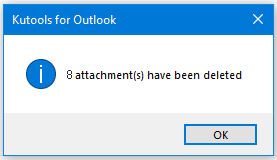
4. और फिर क्लिक करें समापन बंद करने के लिए बटन अनुलग्नक प्रबंधक संवाद बॉक्स।
ईमेल से एकाधिक या सभी अनुलग्नकों को संपीड़ित करें
एकाधिक आउटलुक ईमेल में एकाधिक या सभी चयनित अनुलग्नकों को संपीड़ित करने के लिए, कृपया निम्नानुसार कार्य करें:
1. करने के लिए जाओ अनुलग्नक प्रबंधक संवाद बॉक्स, कृपया उन अनुलग्नकों को खोजें या जांचें जिन्हें आप संपीड़ित करेंगे, और क्लिक करें सेक बटन। स्क्रीनशॉट देखें:
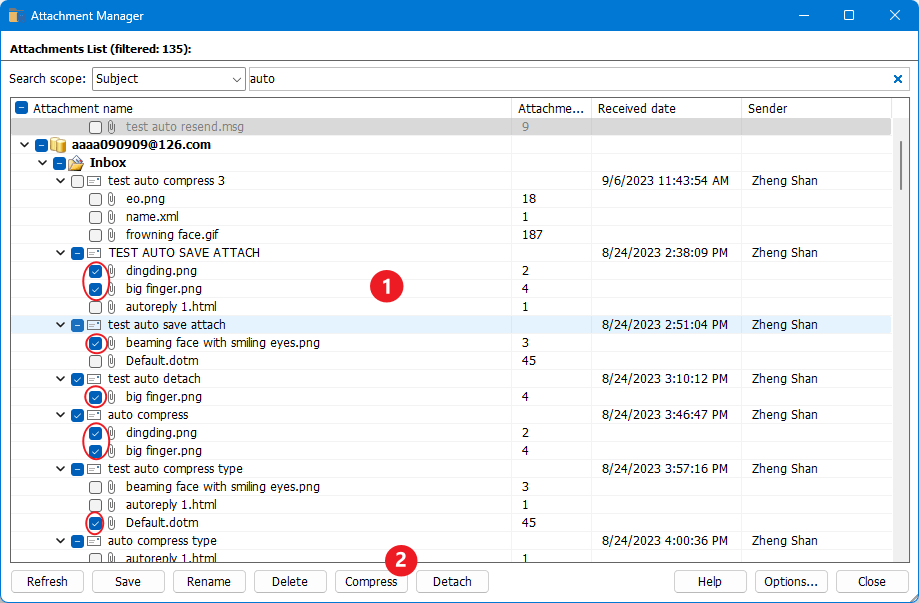
2. और ए सेटिंग्स संपीड़ित करें संवाद बॉक्स पॉप आउट होता है, नीचे दिखाए गए स्क्रीनशॉट के अनुसार एक ऑपरेशन चुनें जिसकी आपको आवश्यकता है:
(1.) चयन करें सभी अनुलग्नकों को संपीड़ित करें विकल्प, सभी चेक किए गए अनुलग्नक संपीड़ित किए जाएंगे;
(2.) चयन करें निम्नलिखित शर्तों से मेल खाने वाले अनुलग्नकों को संपीड़ित करें विकल्प, और फिर अपनी इच्छित शर्तें निर्दिष्ट करें, केवल शर्तों से मेल खाने वाले अनुलग्नक संपीड़ित होंगे।
नोट: यदि आप जाँच करें वर्तमान आउटलुक सत्र में इस संवाद को दोबारा न दिखाएं विकल्प, सेटिंग्स संपीड़ित करें जब आप इसे लागू करेंगे तो डायलॉग बॉक्स बाहर नहीं आएगा सभी को संपीड़ित करें सुविधा या सेक में विकल्प अनुलग्नक प्रबंधक वर्तमान आउटलुक लॉन्चिंग समय में, अगली बार आउटलुक लॉन्च करते समय, यह विकल्प डिफ़ॉल्ट रूप से अनचेक हो जाएगा।
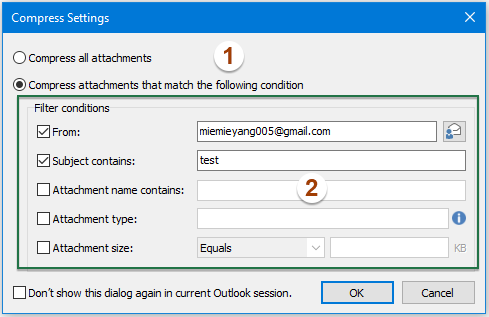
3. फिर, क्लिक करें OK बटन, और एक संवाद बॉक्स बाहर आता है और दिखाता है कि कितने अनुलग्नक संपीड़ित किए गए हैं। कृपया क्लिक करें OK इस संवाद को बंद करने के लिए बटन।
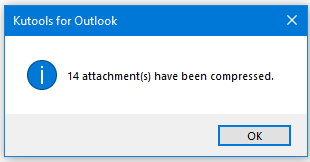
4. और फिर क्लिक करें समापन बंद करने के लिए बटन अनुलग्नक प्रबंधक संवाद बॉक्स।
ईमेल भेजने से पहले सभी अनुलग्नकों को स्वचालित रूप से संपीड़ित करें
यदि आपको आउटलुक में ईमेल भेजते समय सभी अनुलग्नकों को स्वचालित रूप से संपीड़ित करने की आवश्यकता है, तो कृपया इसे अनुलग्नक प्रबंधक संवाद बॉक्स में निम्नानुसार कॉन्फ़िगर करें:
1. करने के लिए जाओ अनुलग्नक प्रबंधक संवाद बॉक्स, और क्लिक करें ऑप्शंस बटन। स्क्रीनशॉट देखें:
टिप्स: आप क्लिक भी कर सकते हैं कुटूल > ऑप्शंस (में किए गए अनुलग्नकों के समूह) सीधे आउटलुक रिबन में।
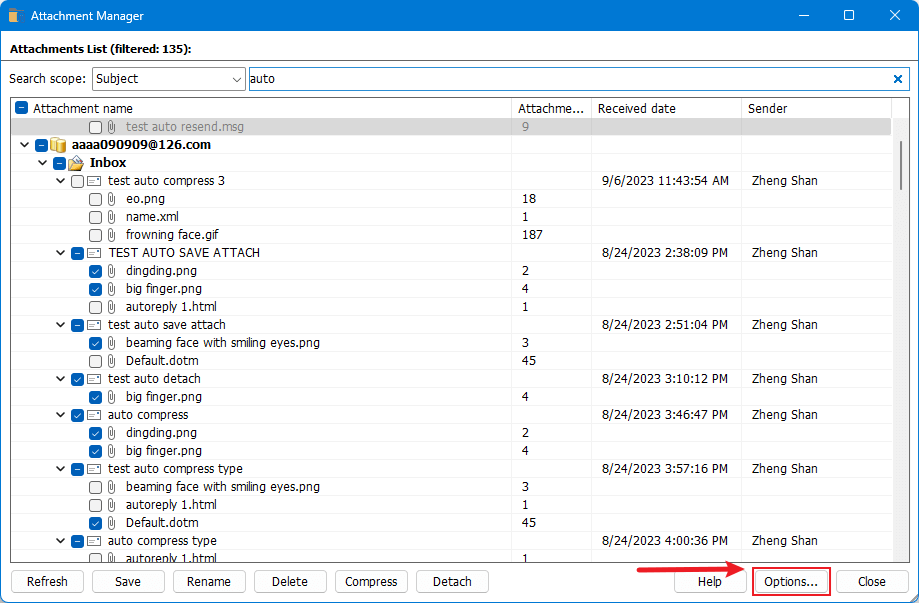
2। में अनुलग्नक विकल्प संवाद बॉक्स में, क्लिक करें सेक टैब, और फिर जांचें ईमेल भेजने से पहले अनुलग्नकों को स्वचालित रूप से संपीड़ित करें विकल्प, और क्लिक करें Ok बटन.

3. क्लिक करें समापन बंद करने के लिए बटन अनुलग्नक प्रबंधक संवाद बकस। अब, जब आप कुछ अनुलग्नकों के साथ ईमेल भेजते हैं, तो भेजने से पहले सभी अनुलग्नक संपीड़ित हो जाएंगे।
ईमेल से एकाधिक या सभी अनुलग्नकों को अलग करें
यदि आप ईमेल से एकाधिक अनुलग्नकों को एक निश्चित फ़ोल्डर में सहेजना चाहते हैं, और साथ ही इन अनुलग्नकों को हटा देना चाहते हैं लेकिन संबंधित ईमेल में सहेजे गए अनुलग्नकों के हाइपरलिंक बने रहना चाहते हैं, तो आप अनुलग्नक प्रबंधक विंडो में अनुलग्नकों को अलग कर सकते हैं।
1. करने के लिए जाओ अनुलग्नक प्रबंधक संवाद बॉक्स, कृपया उन अनुलग्नकों की जांच करें जिन्हें आप अलग करेंगे, और क्लिक करें अलग करें बटन। स्क्रीनशॉट देखें:

2। में सेटिंग्स अलग करें संवाद बकस,
(1.) क्लिक करें  अलग किए गए अनुलग्नकों को सहेजने के लिए एक फ़ोल्डर का चयन करने के लिए बटन;
अलग किए गए अनुलग्नकों को सहेजने के लिए एक फ़ोल्डर का चयन करने के लिए बटन;
(2.) अलग किए गए अनुलग्नकों की बचत शैली को नीचे बताए अनुसार निर्दिष्ट करें:
- चेक नीचे दी गई शैली में अटैचमेंट को अलग करें चेक बॉक्स
आप अलग किए गए अनुलग्नकों को विशिष्ट उपफ़ोल्डरों में सहेज सकते हैं, कृपया जांचें नीचे दी गई शैली में सबफ़ोल्डर बनाएं विकल्प, और फिर अपनी ज़रूरत की एक शैली चुनें;
आप अलग किए गए अनुलग्नकों का नाम भी बदल सकते हैं, जांचें नीचे दी गई शैली में अलग किए गए अनुलग्नकों का नाम बदलें, और वह नाम शैली निर्दिष्ट करें जिसका आप उपयोग करना चाहते हैं। - सही का निशान हटाएँ नीचे दी गई शैली में अटैचमेंट को अलग करें चेक बॉक्स, सभी अलग किए गए अनुलग्नक आपके द्वारा सीधे सेट किए गए विशिष्ट फ़ोल्डर में सहेजे जाएंगे।
(3.) जाँच करें ईमेल में अटैचमेंट आइकन अभी भी बना हुआ है विकल्प यदि आप ईमेल में अटैचमेंट आइकन रखना चाहते हैं।
नोट: यदि आप जाँच करें वर्तमान आउटलुक सत्र में इस संवाद को दोबारा न दिखाएं विकल्प, सेटिंग्स अलग करें जब आप इसे लागू करेंगे तो डायलॉग बॉक्स बाहर नहीं आएगा सभी को अलग करें सुविधा या अलग करें में विकल्प अनुलग्नक प्रबंधक वर्तमान आउटलुक लॉन्चिंग समय में, अगली बार आउटलुक लॉन्च करते समय, यह विकल्प डिफ़ॉल्ट रूप से अनचेक हो जाएगा।
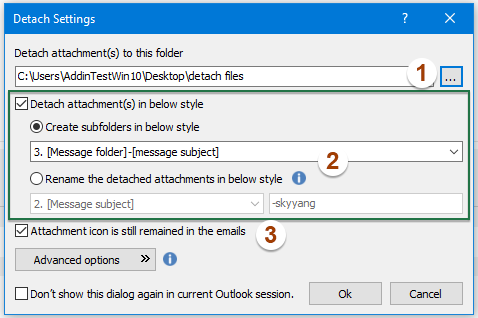
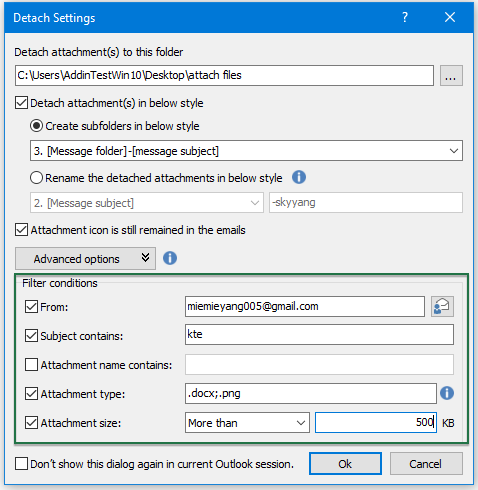
3.फिर, क्लिक करें Ok, अब एक डायलॉग बॉक्स सामने आएगा जो आपको बताएगा कि कितने अटैचमेंट अलग किए गए हैं जैसा कि नीचे स्क्रीनशॉट में दिखाया गया है। और आपके द्वारा बनाई गई शर्तों को पूरा करने वाले सभी चेक किए गए अनुलग्नक या अनुलग्नक हटा दिए जाएंगे, और मूल ईमेल में केवल हाइपरलिंक प्रदर्शित किए जाएंगे। आप क्लिक कर सकते हैं इस फ़ोल्डर को खोलें फ़ोल्डर में जाने के लिए हाइपरलिंक टेक्स्ट जो अलग किए गए अनुलग्नकों को सहेजता है।
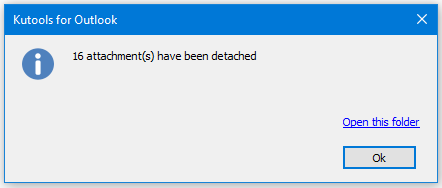
4. फिर, पर क्लिक करें समापन अटैचमेंट मैनेजर डायलॉग बॉक्स को बंद करने के लिए बटन।
अनुलग्नक विकल्प - डिफ़ॉल्ट रूप से अनुलग्नकों को सहेजने, अलग करने, संपीड़ित करने के लिए कुछ सेटिंग्स सेट करें
में अटैचमेंट विकल्प संवाद बॉक्स में, आप उन अनुलग्नक टूल के लिए डिफ़ॉल्ट रूप से कुछ सेटिंग्स निर्दिष्ट कर सकते हैं।
इस पर जाएँ अटैचमेंट विकल्प क्लिक करने से ऑप्शंस में बटन अनुलग्नक प्रबंधक विंडो, या क्लिक करें कुटूल > ऑप्शंस (में किए गए अनुलग्नकों के समूह) सीधे आउटलुक रिबन में।
1. अटैचमेंट विकल्प संवाद बॉक्स में, सामान्य टैब के अंतर्गत:
उ: यदि आप अनुलग्नकों को संसाधित करना चाहते हैं जो चित्र हैं, तो कृपया जांचें प्रक्रिया चित्र अनुलग्नक डिब्बा।
चेक सादे पाठ संदेश से अनुलग्नकों को अलग करने के लिएई बॉक्स, अनुलग्नकों को अलग करते समय सादा पाठ ईमेल HTML प्रारूप में परिवर्तित हो जाएगा।
बी: प्रबंधन के लिए आउटलुक फ़ोल्डरों को जांचें या पुनः चुनें।

2. अटैचमेंट विकल्प संवाद बॉक्स में, डिटैच टैब के अंतर्गत:
ए: क्लिक करें  उस फ़ोल्डर को निर्दिष्ट करने के लिए बटन जिसे आप अलग किए गए अनुलग्नकों को सहेजेंगे;
उस फ़ोल्डर को निर्दिष्ट करने के लिए बटन जिसे आप अलग किए गए अनुलग्नकों को सहेजेंगे;
बी: अलग किए गए अनुलग्नकों की बचत शैली को नीचे बताए अनुसार निर्दिष्ट करें:
- चेक नीचे दी गई शैली में अटैचमेंट को अलग करें चेक बॉक्स
आप अलग किए गए अनुलग्नकों को विशिष्ट उपफ़ोल्डरों में सहेज सकते हैं, कृपया जांचें नीचे दी गई शैली में सबफ़ोल्डर बनाएं विकल्प, और फिर अपनी ज़रूरत की एक शैली चुनें;
आप अलग किए गए अनुलग्नकों का नाम भी बदल सकते हैं, जांचें नीचे दी गई शैली में अलग किए गए अनुलग्नकों का नाम बदलें, और वह नाम शैली निर्दिष्ट करें जिसका आप उपयोग करना चाहते हैं। - सही का निशान हटाएँ नीचे दी गई शैली में अटैचमेंट को अलग करें चेक बॉक्स, सभी अलग किए गए अनुलग्नक आपके द्वारा सीधे सेट किए गए विशिष्ट फ़ोल्डर में सहेजे जाएंगे।
सी: जांचें ईमेल में अटैचमेंट आइकन अभी भी बना हुआ है विकल्प यदि आप ईमेल में अटैचमेंट आइकन रखना चाहते हैं।
डी: यदि आप जाँच करें वर्तमान आउटलुक सत्र में इस डिटैच सेटिंग्स संवाद को दोबारा न दिखाएं विकल्प, सेटिंग्स अलग करें जब आप इसे लागू करेंगे तो डायलॉग बॉक्स बाहर नहीं आएगा सभी को अलग करें सुविधा या अलग करें में विकल्प अनुलग्नक प्रबंधक वर्तमान आउटलुक लॉन्चिंग समय में, अगली बार आउटलुक लॉन्च करते समय, यह विकल्प डिफ़ॉल्ट रूप से अनचेक हो जाएगा।

3. अटैचमेंट विकल्प संवाद बॉक्स में, ऑटो डिटैच टैब के अंतर्गत:
अलग किए गए अनुलग्नकों का पता लगाने के लिए विशिष्ट फ़ोल्डर सेट करें। निर्दिष्ट करें कि क्या प्रत्येक अनुलग्नक के लिए एक सबफ़ोल्डर बनाना है या किसी संदेश के सभी अनुलग्नकों को सहेजने के लिए एक फ़ोल्डर बनाना है, और मानदंड के आधार पर फ़ोल्डरों के नामकरण के लिए नियम को परिभाषित करना है।
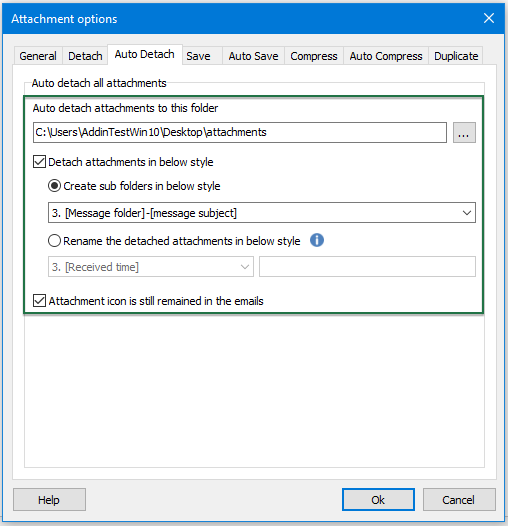
4. अटैचमेंट विकल्प संवाद बॉक्स में, सेव टैब के अंतर्गत:
ए: क्लिक करें  फ़ोल्डर निर्दिष्ट करने के लिए बटन आप अनुलग्नकों को सहेजेंगे;
फ़ोल्डर निर्दिष्ट करने के लिए बटन आप अनुलग्नकों को सहेजेंगे;
बी: अनुलग्नकों की बचत शैली को नीचे बताए अनुसार निर्दिष्ट करें:
- चेक अनुलग्नकों को नीचे दी गई शैली में सहेजें चेक बॉक्स
आप अनुलग्नकों को विशिष्ट उप-फ़ोल्डरों में सहेज सकते हैं, कृपया जांचें नीचे दी गई शैली में सबफ़ोल्डर बनाएं विकल्प, और फिर अपनी ज़रूरत की एक शैली चुनें;
आप अलग किए गए अनुलग्नकों का नाम भी बदल सकते हैं, जांचें नीचे दी गई शैली में सहेजे गए अनुलग्नकों का नाम बदलें, और वह नाम शैली निर्दिष्ट करें जिसका आप उपयोग करना चाहते हैं। - सही का निशान हटाएँ अनुलग्नकों को नीचे दी गई शैली में सहेजें चेक बॉक्स, सभी अनुलग्नक आपके द्वारा सीधे सेट किए गए विशिष्ट फ़ोल्डर में सहेजे जाएंगे।
सी: यदि आप जाँच करें मौजूदा आउटलुक सत्र में इस सेव सेटिंग्स डायलॉग को दोबारा न दिखाएं विकल्प, सेटिंग्स सहेजें जब आप इसे लागू करेंगे तो डायलॉग बॉक्स बाहर नहीं आएगा शमादान जिसमें मोमबत्ती आखिर तक जल सके सुविधा या सहेजें में विकल्प अनुलग्नक प्रबंधक वर्तमान आउटलुक लॉन्चिंग समय में, अगली बार आउटलुक लॉन्च करते समय, यह विकल्प डिफ़ॉल्ट रूप से अनचेक हो जाएगा।
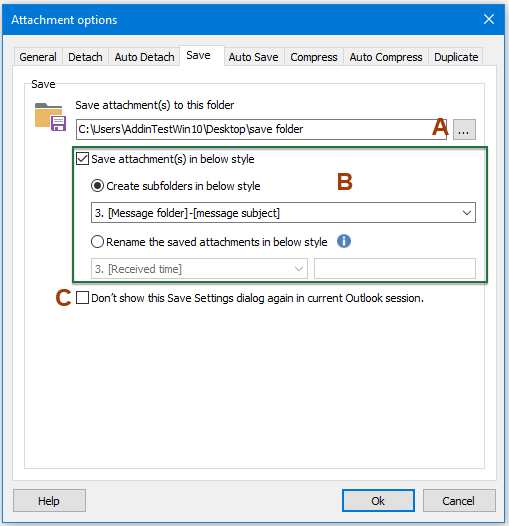
5. अटैचमेंट विकल्प संवाद बॉक्स में, ऑटो सेव टैब के अंतर्गत:
अनुलग्नकों का पता लगाने के लिए विशिष्ट फ़ोल्डर सेट करें। निर्दिष्ट करें कि क्या प्रत्येक अनुलग्नक के लिए एक सबफ़ोल्डर बनाना है या किसी संदेश के सभी अनुलग्नकों को सहेजने के लिए एक फ़ोल्डर बनाना है, और मानदंड के आधार पर फ़ोल्डरों के नामकरण के लिए नियम को परिभाषित करना है।
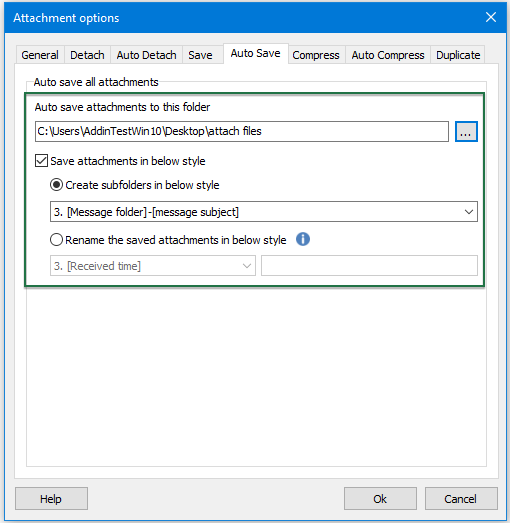
6. अटैचमेंट विकल्प संवाद बॉक्स में, कंप्रेस टैब पर:
ए: जांचें ईमेल भेजने से पहले अनुलग्नकों को स्वचालित रूप से संपीड़ित करें विकल्प आपको स्वचालित रूप से ईमेल भेजने से पहले अनुलग्नकों को संपीड़ित करने में मदद करेगा।
बी: संपीड़ित अनुलग्नकों के लिए फ़ाइल एक्सटेंशन निर्दिष्ट करें;
सी: निर्दिष्ट अनुलग्नक फ़ाइल एक्सटेंशन या अनुलग्नक आकार के आधार पर संपीड़न बहिष्करण सेट करें;
डी: यदि आप जाँच करें वर्तमान आउटलुक सत्र में इस कंप्रेस सेटिंग्स संवाद को दोबारा न दिखाएं विकल्प, सेटिंग्स संपीड़ित करें जब आप इसे लागू करेंगे तो डायलॉग बॉक्स बाहर नहीं आएगा सभी को संपीड़ित करें सुविधा या सेक में विकल्प अनुलग्नक प्रबंधक वर्तमान आउटलुक लॉन्चिंग समय में, अगली बार आउटलुक लॉन्च करते समय, यह विकल्प डिफ़ॉल्ट रूप से अनचेक हो जाएगा।
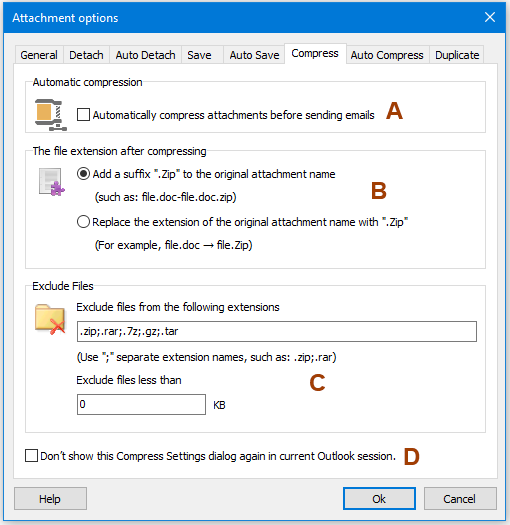
7. अटैचमेंट विकल्प संवाद बॉक्स में, ऑटो कंप्रेस टैब के अंतर्गत:
सक्षम करते समय आपको आवश्यक फ़ाइल एक्सटेंशन निर्दिष्ट करें सभी प्राप्त अनुलग्नकों को स्वतः संपीड़ित करें सुविधा.

8. अनुलग्नक विकल्प संवाद बॉक्स में, डुप्लिकेट टैब के अंतर्गत:
यदि सेव, ऑटो सेविंग, डिटैचिंग या ऑटो डिटैचिंग अटैचमेंट के दौरान डुप्लिकेट या समान नाम वाले अटैचमेंट हैं, तो आप नीचे दिए गए तरीकों से डुप्लिकेट अटैचमेंट से निपट सकते हैं:
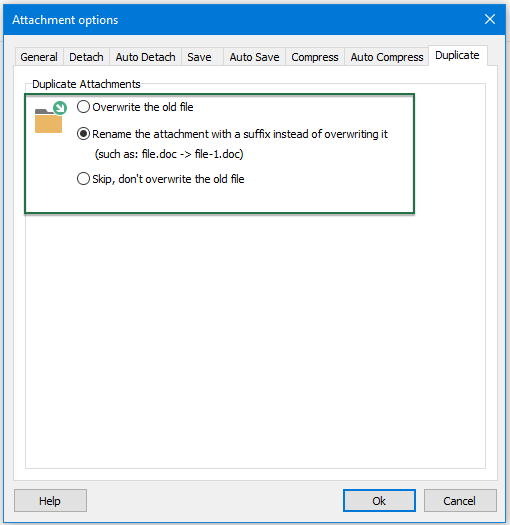
नोट: में अनुलग्नक प्रबंधक विंडो, आप किसी अनुलग्नक आइटम पर राइट क्लिक करके एकल अनुलग्नक को भी संभाल सकते हैं, और फिर, अपनी ज़रूरत का एक ऑपरेशन चुनें, स्क्रीनशॉट देखें:

सर्वोत्तम कार्यालय उत्पादकता उपकरण
आउटलुक के लिए कुटूल - आपके आउटलुक को सुपरचार्ज करने के लिए 100 से अधिक शक्तिशाली सुविधाएँ
🤖 एआई मेल सहायक: एआई जादू के साथ त्वरित प्रो ईमेल - प्रतिभाशाली उत्तरों के लिए एक-क्लिक, सही टोन, बहुभाषी महारत। ईमेलिंग को सहजता से रूपांतरित करें! ...
📧 ईमेल स्वचालन: कार्यालय से बाहर (POP और IMAP के लिए उपलब्ध) / ईमेल भेजने का शेड्यूल करें / ईमेल भेजते समय नियमों के अनुसार ऑटो सीसी/बीसीसी / स्वतः अग्रेषित (उन्नत नियम) / स्वतः ग्रीटिंग जोड़ें / बहु-प्राप्तकर्ता ईमेल को स्वचालित रूप से अलग-अलग संदेशों में विभाजित करें ...
📨 ईमेल प्रबंधन: आसानी से ईमेल याद रखें / विषयों और अन्य लोगों द्वारा घोटाले वाले ईमेल को ब्लॉक करें / डुप्लिकेट ईमेल हटाएँ / उन्नत खोज / फ़ोल्डरों को समेकित करें ...
📁 अनुलग्नक प्रो: बैच सहेजें / बैच अलग करना / बैच संपीड़न / ऑटो सहेजें / ऑटो डिटैच / ऑटो कंप्रेस ...
🌟 इंटरफ़ेस जादू: 😊अधिक सुंदर और शानदार इमोजी / टैब्ड व्यू के साथ अपनी आउटलुक उत्पादकता बढ़ाएँ / आउटलुक को बंद करने के बजाय छोटा करें ...
???? एक-क्लिक चमत्कार: आने वाले अनुलग्नकों के साथ सभी को उत्तर दें / फ़िशिंग-रोधी ईमेल / 🕘प्रेषक का समय क्षेत्र दिखाएं ...
👩🏼🤝👩🏻 संपर्क एवं कैलेंडर: बैच चयनित ईमेल से संपर्क जोड़ें / किसी संपर्क समूह को अलग-अलग समूहों में विभाजित करें / जन्मदिन अनुस्मारक हटाएँ ...
के ऊपर 100 सुविधाएँ आपके अन्वेषण की प्रतीक्षा करें! अधिक जानने के लिए यहां क्लिक करें।

